Descubre cómo conectar vía SSH en un servidor GNU/Linux desde Windows dentro de tu suscripción de servidores: Revisaremos como configuración clave privada en el cliente y la conexión al servidor.
La conexión SSH permite la conexión a un servidor remoto mediante una comunicación cifrada a través del puerto 22. De esta manera se puede administrar el servidor de manera remota, vía línea de comandos como si se estuviera delante de la consola. Este tutorial se centra en la configuración de la conexión remota de Secure Shell para la administración remota.
¿Cómo conectar vía SSH a un servidor GNU/Linux desde Windows?
Pre-requisitos o pre-configuración:
Para completar de forma satisfactoria este tutorial y poder conectar vía SSH a un servidor GNU/Linux dentro de nuestra suscripción de servidores será necesario:
- Por un lado, estar dado de alta en la Plataforma y estar registrado en la misma tras hacer login.
- Haber dado de alta una suscripción de Servidores o Escritorio Remoto previamente y tener desplegado un servidor.
- Haber configurado la clave SSH en uno de los servidores GNU/Linux.
Paso 1. Configurar clave privada en el cliente Windows
Una vez en el sistema Windows cliente, se debe abrir el programa PuTTYgen, y en el programa, seleccionar en File y a continuación en Load Private Key (1).
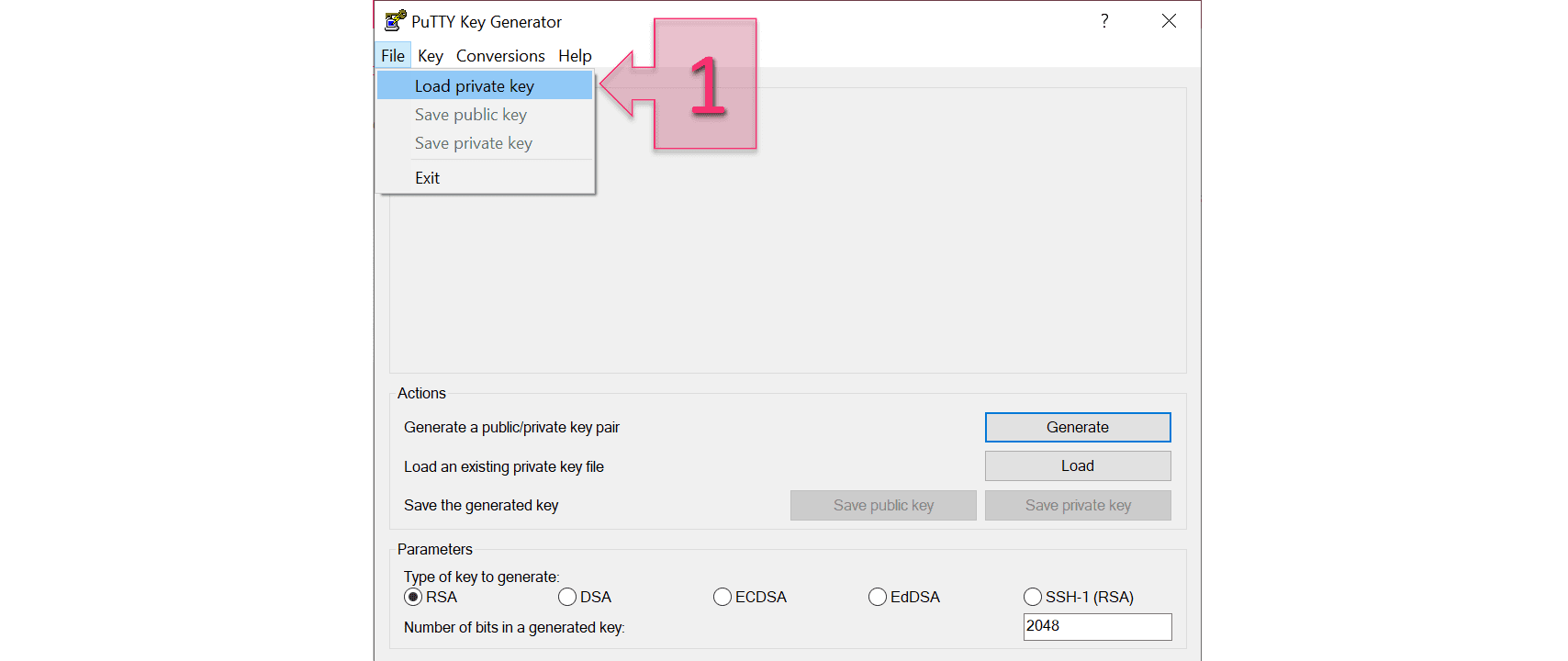
NOTA: El programa PuTTYgen se puede descargar de la siguiente URL: https://www.puttygen.com/
Se abrirá una ventana en donde se tendrá que seleccionar el archivo con la clave privada facilitada en el paso anterior.
Una vez cargada, de deberá pulsar en Save private key (2) y guardar el fichero ppk generado.
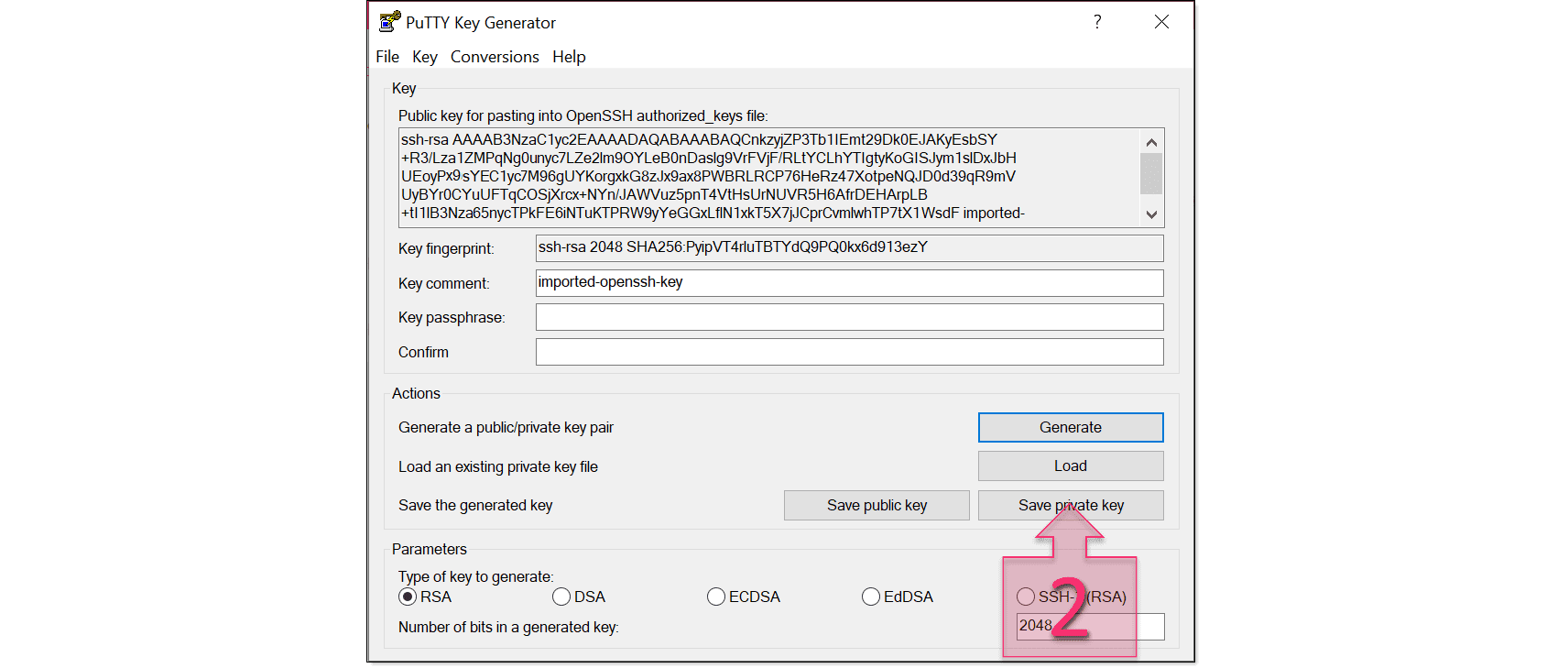
Paso 2. Acceder al servidor
Para sistemas Windows, se debe abrir el programa PuTTY, indicando la IP del servidor en el campo Host Name (3), y a continuación el Puerto (4). Después accedemos a la sección Auth (5).
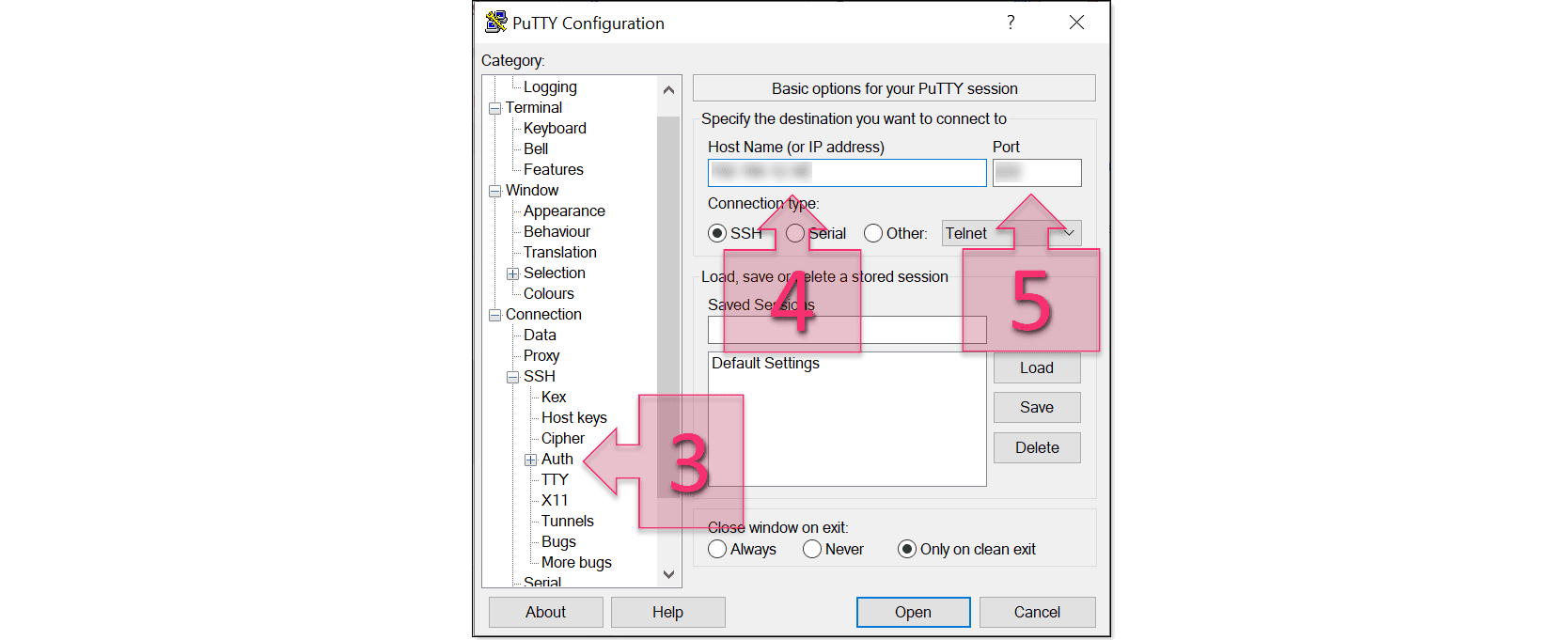
Por último, en esta sección pulsamos en Browse y seleccionamos el archivo .ppk generado en el paso 3.2 (6) y pulsamos en Open (7).
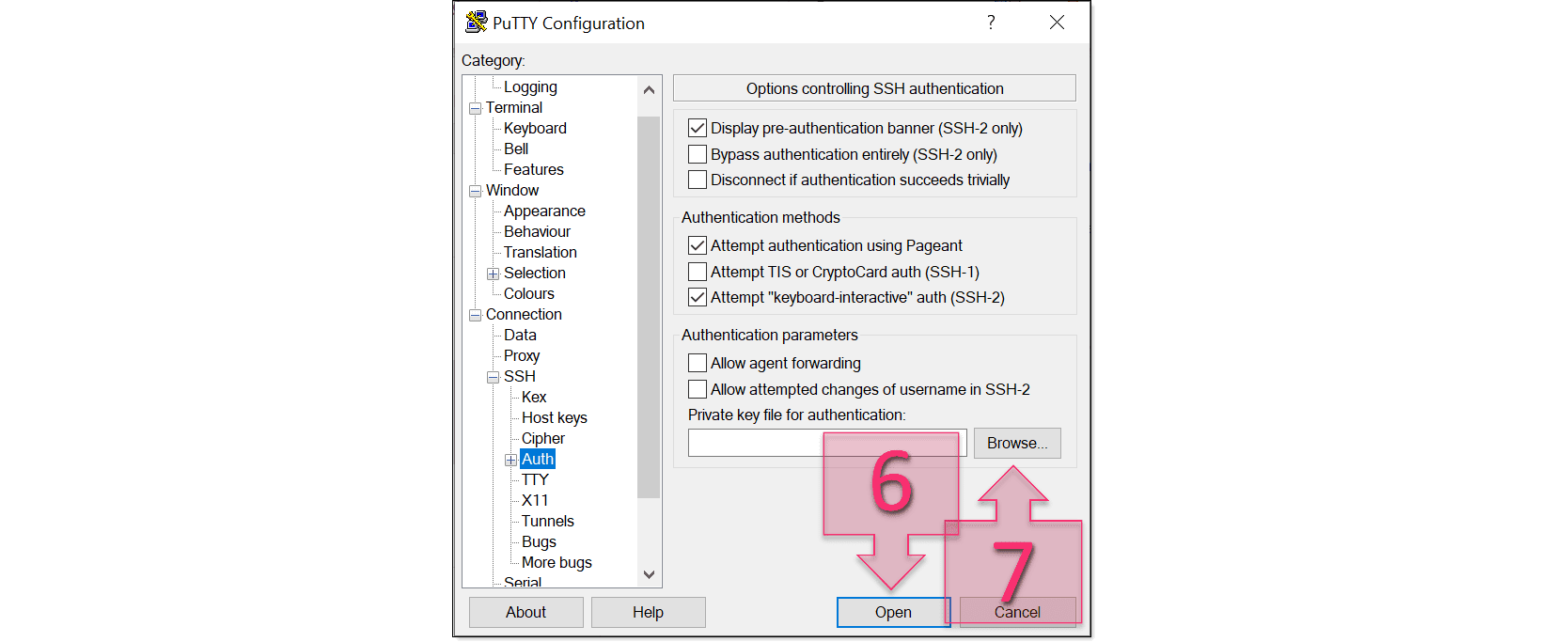
Una ver hecho esto, se deberá escribir la contraseña de root pulsando enter y con esto se tendrá acceso al servidor.
Conclusiones y próximos pasos:
El proceso de configuración del lado de cliente y posteriormente conexión vía SSH permite la preparación rápida de todo lo necesario en un cliente para poder conectar por SSH y administrar el servidor de manera remota. Este proceso se realiza de manera totalmente guiada y en muy pocos pasos y a través del asistente virtual.
Si lo que has leído hasta ahora, te ha resultado interesante y quisieras profundizar más sobre las características y funcionalidades de este servicio, es posible que los siguientes tutoriales te interesen:
- Cómo configurar una clave SSH en un servidor nuevo.
- Cómo configurar una clave SSH en un servidor existente.
Esperamos que con esta pequeña guía, no tengas problemas al conectar a un servidor Windows mediante SSH, pero si los tuvieras, no dudes en contactar con nosotros para que podamos echarte una mano.
¡Gracias y buena suerte!

